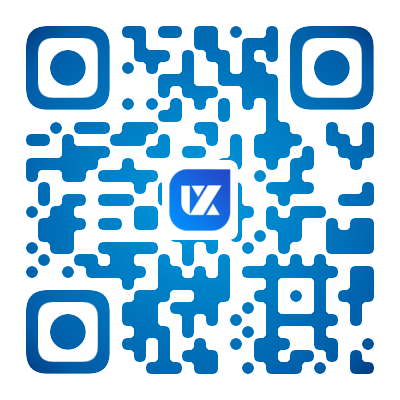Windows - Netch 使用教程
简介
Netch 是一款运行在 Windows 系统上的开源游戏加速工具,简单易上手。也可以用于日常的网页浏览等。
Github 项目地址:https://github.com/NetchX/Netch
下载安装
-
此软件为免安装版本,解压后即可运行
-
若使用 Chrome 浏览器下载文件,可能会提示不安全,请忽略此提示。
请注意:
此软件运行需要 .NET Framework 4.8 支持,
非 Windows 10 系统可能需要点此进行安装
快速上手
下载压缩包后进行完整解压,并双击运行主程序 Netch.exe 。
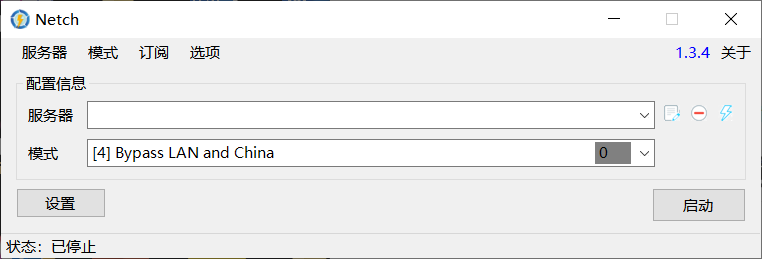
Netch-1.png
请在官网用户中心复制 SSR 订阅地址。
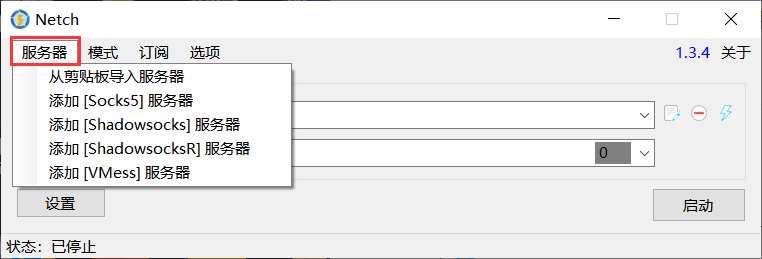
Netch-2.png
点击订阅,选择管理订阅连接。
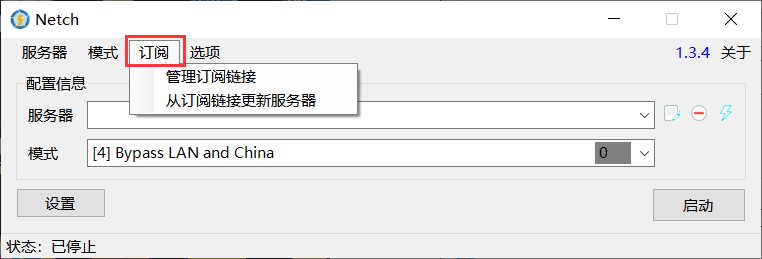
Netch-3.png
在对应的地方粘贴自己的订阅链接,备注可以自行填写。点击添加后再点击保存。初次配置时不建议勾选左下角的选项。
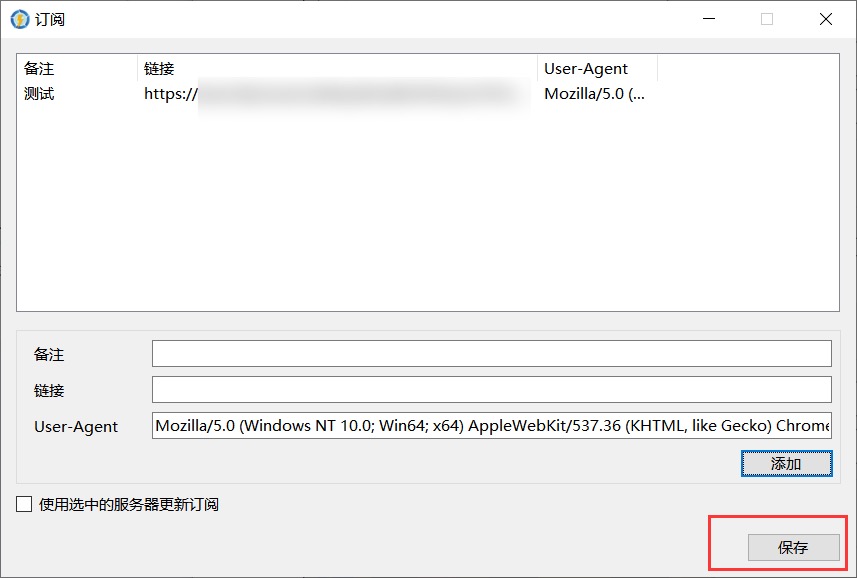
Netch-4.jpg
添加订阅后,需要回到主界面选择更新订阅,将服务器信息同步到本地。
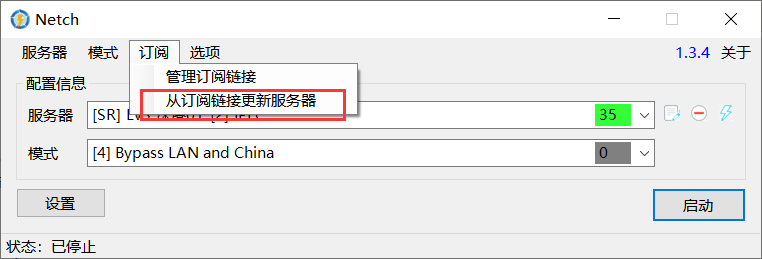
Netch-5.png
在节点列表选择一个节点。节点后方的数字为延迟。
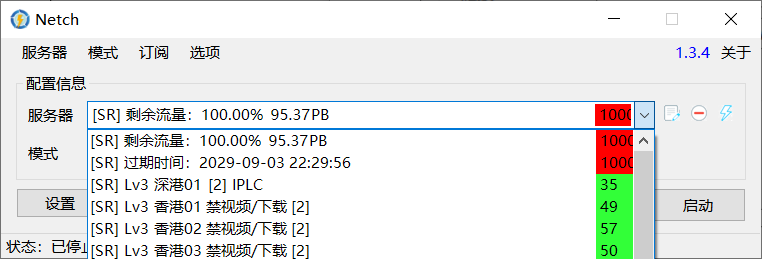
Netch-6.png
选择自己需要的代理模式。这里推荐 Bypass LAN and China 或绕过局域网和中国大陆,此模式下可以进行自动分流,不影响国内服务速度。
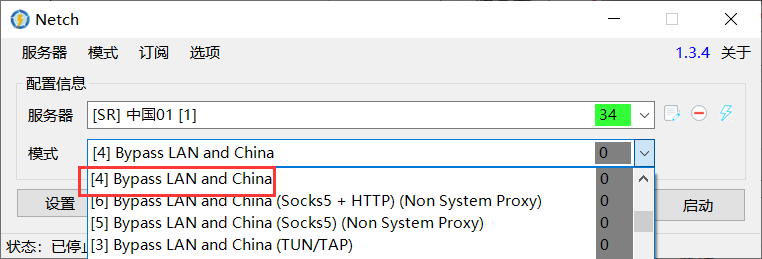
Netch-7.png
点击启动。
此时您的电脑已经可以访问国际网络。
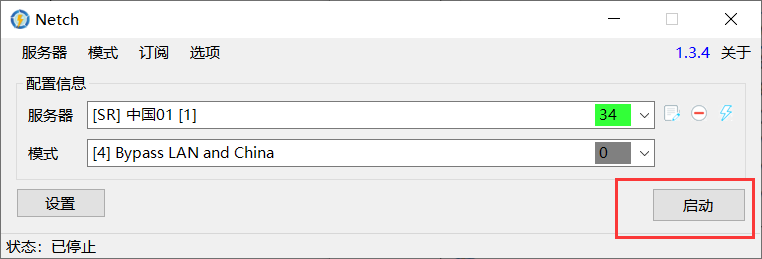
Netch-8.png
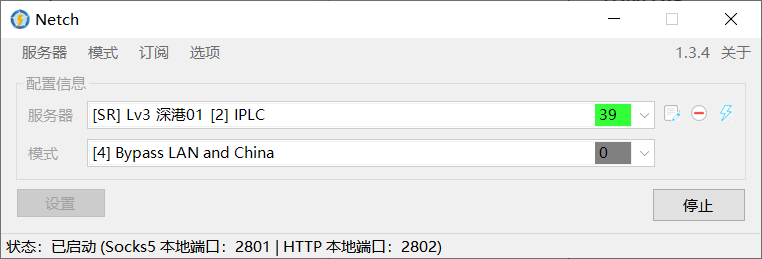
Netch-9.png
更多
为自己的游戏添加进程代理
如果你的游戏的模式已经被收录,也可以考虑在模式菜单中,选择使用已收录的模式。所有模式的文件,都在 ./mode/ 文件夹下,如果你需要多个模式的合并文件,可以使用记事本将其打开,将多个文件合并。
ping 值未必准确,因为这只是你本地到代理服务器而非游戏服务器的延迟。
如果你的游戏的模式没被收录,可以看接下来的扫描步骤来手动创建模式。
请点击菜单栏上的 模式 ,然后点击 创建进程模式。
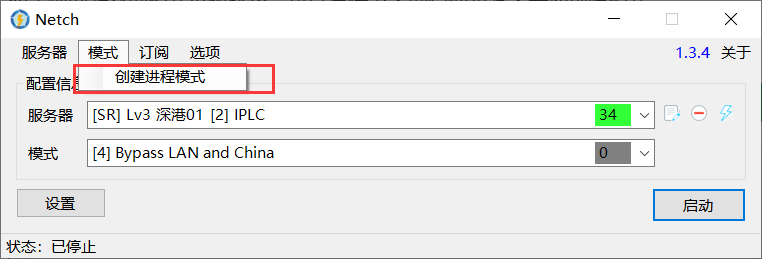
Netch-10.png
在弹出的窗口中点击扫描
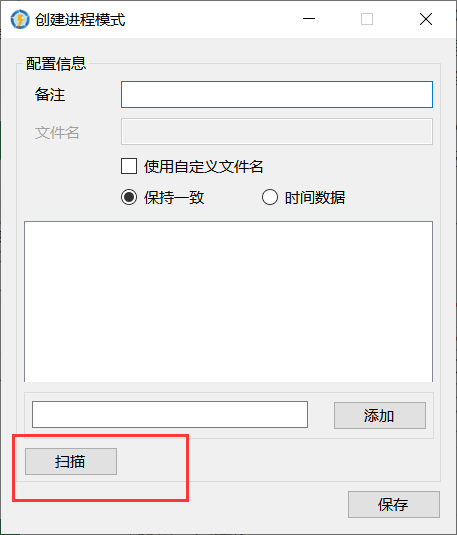
Netch-11.png
选择你要加速的游戏的安装路径,根据游戏不同,可能需要选择多个不同的目录进行扫描。
由于编写教程时的电脑上没有安装游戏,故此处用 Chome 浏览器来演示,原理是相同的。
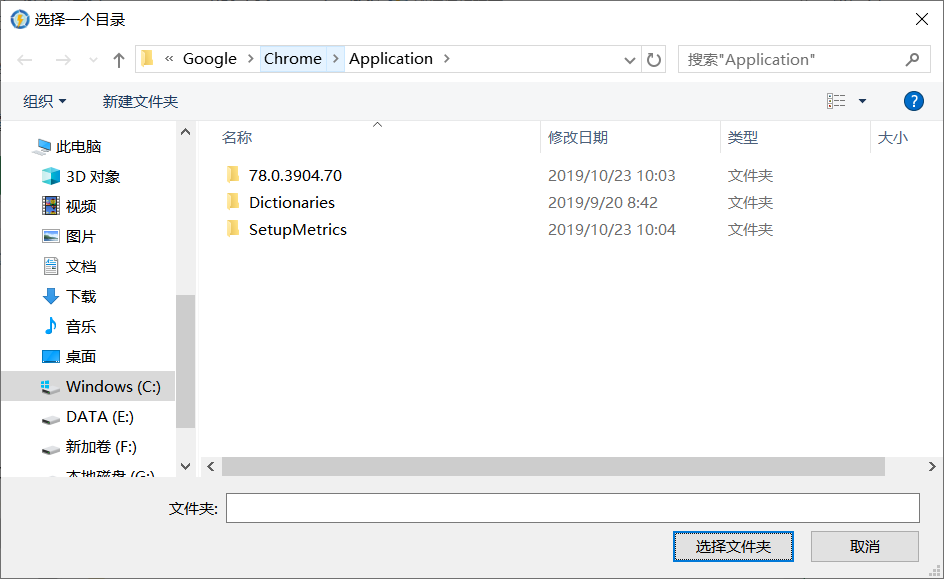
Netch-12.png
比如 Chrome 的安装根目录为 C:\Program Files (x86)\Google\Chrome ,点击扫描可得
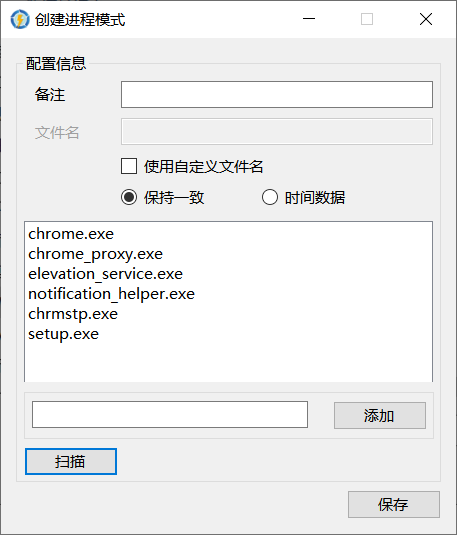
Netch-13.png
输入备注名后点击保存。
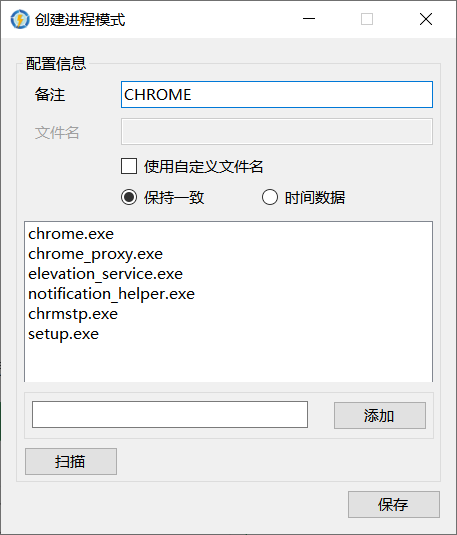
Netch-14.png
此时已经可以在代理模式窗口看到刚添加的进程模式了。
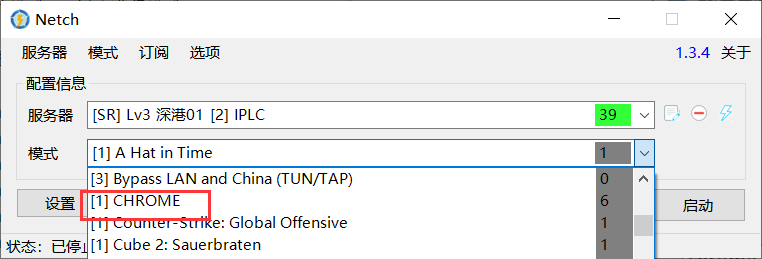
Netch-15.png
-
启动 Netch 后,再去游戏根目录或者别的启动器如 Steam,Uplay 启动游戏即可。此时游戏就已经被代理了
-
如果在 Netch 启动前就启动了游戏,建议重启游戏。
-
如果需要 Steam,Uplay 等启动器也被代理,参照前面的方式对 Steam,Uplay 根目录也进行扫描即可
-
如果出现了启动失败,或者无法代理成功的情况,请先尝试 选项 - 重启服务或选项 - 卸载服务,或者在退出 Netch 以后,点击运行在 Netch 根目录下的 DriverUpdater.exe 程序进行驱动更新。